Sådan slår du lyden fra, sletter eller blokerer nogen på Snapchat
Sociale Medier Snapchat Helt / / April 02, 2023

Sidst opdateret den
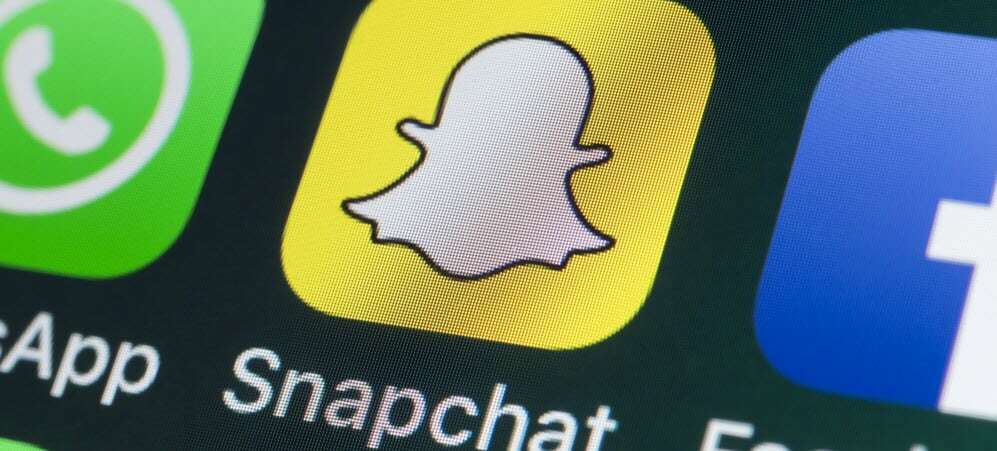
Har du en Snapchat-ven, som du har fået nok af? Du kan slå lyden fra, slette eller blokere en Snapchat-ven ved at bruge trinene i denne vejledning.
Snapchat er en fantastisk app til at sende tidsindstillede beskeder, billeder og videoer til dine venner. Det eneste problem, du har, er med uønskede venner på din Snapchat-venneliste. Hvad gør du, når det er et snuptag for langt?
Heldigvis kan du slette nogen på Snapchat ret nemt. Sletning af en Snapchat-bruger forhindrer dem (eller dig) i at tilføje dem igen i fremtiden. Du kan også blokere en Snapchat-bruger for at forhindre dem i at forsøge at vende tilbage til din venneliste. Alternativt kan du stoppe notifikationer fra en Snapchat-ven ved at slå dem fra.
Hvis du vil vide, hvordan du slår lyden fra, sletter eller blokerer nogen på Snapchat, skal du følge trinene nedenfor.
Sådan muter du nogen på Snapchat
Før du sletter en Snapchat-ven, vil du måske tage den mindre drastiske mulighed for at mute nogen. Hvis du ignorerer en Snapchat-ven, vil du ikke se notifikationer, når du modtager en besked eller snap fra vedkommende.
Dette giver dig mulighed for at ignorere dem, indtil du er klar til at kommunikere igen.
Sådan slår du lyden fra en person på Snapchat:
- Åbn Snapchat-appen.
- Tryk på Snak fanen nederst.
- Tryk derefter på ikon med tre prikker øverst til højre.
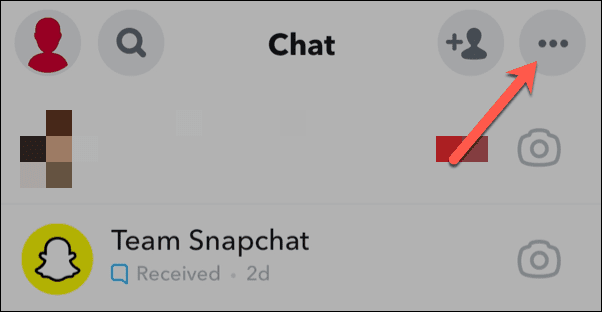
- Vælg Administrer venskaber på bunden.
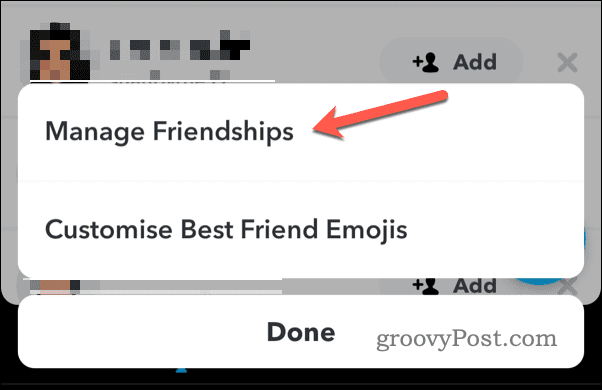
- Vælg en ven fra listen for at se en chat med vedkommende.
- Vælg derefter navnet på vennen øverst.
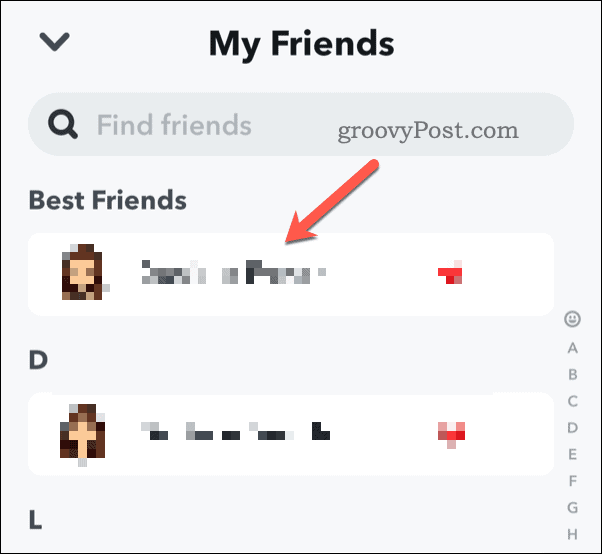
- Tryk på i menuen ikon med tre prikker og vælg Chatindstillinger.
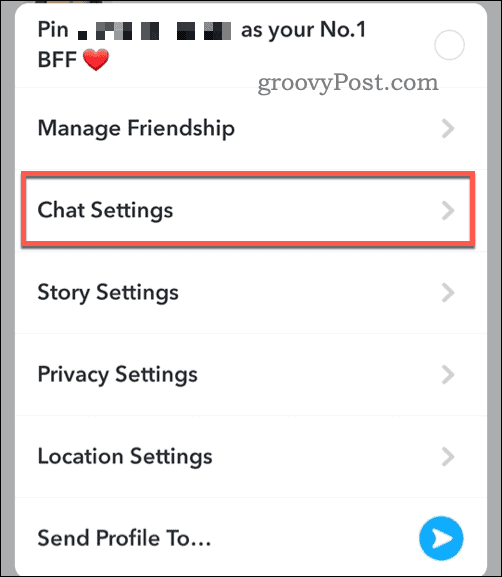
- Tryk på Meddelelser og Spil og minimeddelelser skydere til Af position.
- Tryk på Færdig for at gemme ændringerne.
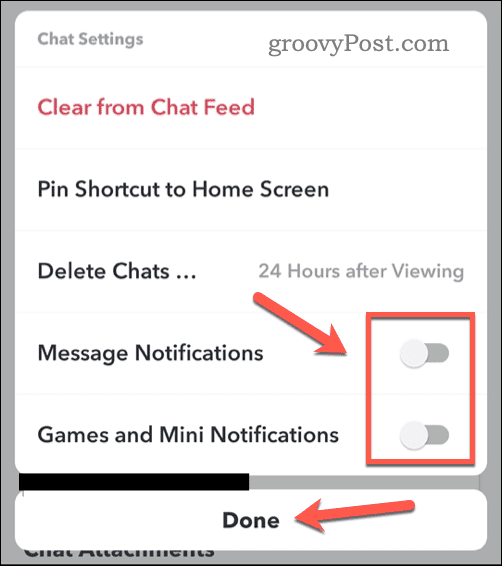
Med meddelelser for den pågældende bruger deaktiveret, vil brugeren stadig være i stand til at sende dig en besked eller snap, men du vil ikke blive underrettet.
Sådan sletter du nogen på Snapchat
Hvis du virkelig vil slette en ven på Snapchat, er processen ret ligetil.
Sådan slettes en person på Snapchat:
- Åbn Snapchat-appen.
- Tryk på Chat-fanen på bunden.
- Hvis du har sendt en besked til brugeren før, skal du trykke på vedkommendes rundt profilikon ved siden af deres navn.
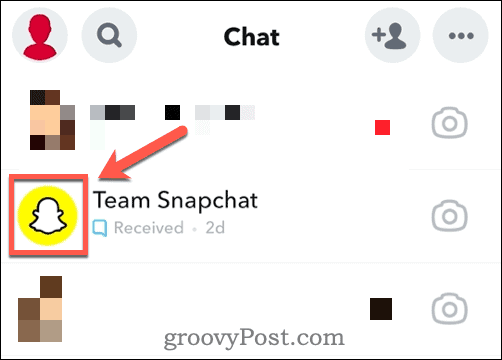
- Alternativt kan du trykke på menuikon med tre prikker > Administrer venskaber og tryk på brugerens navn.
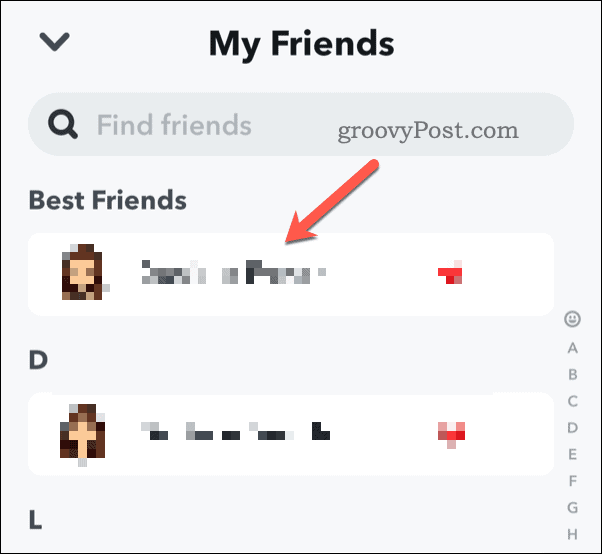
- I profilmenuen for den ven, du vil blokere, skal du trykke på menuikon med tre prikker > Administrer venskab.
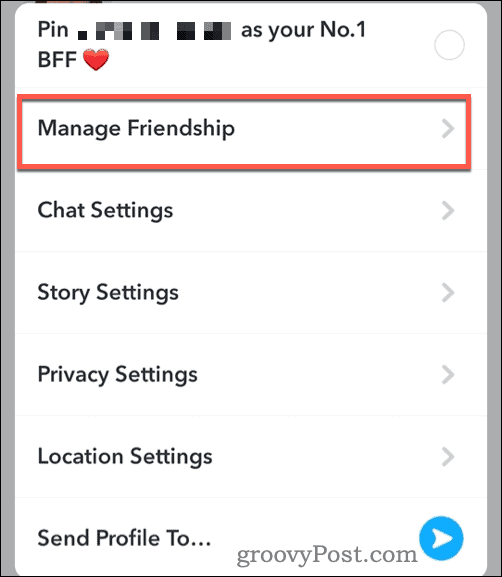
- For at fjerne vennen skal du trykke på Fjern ven mulighed.
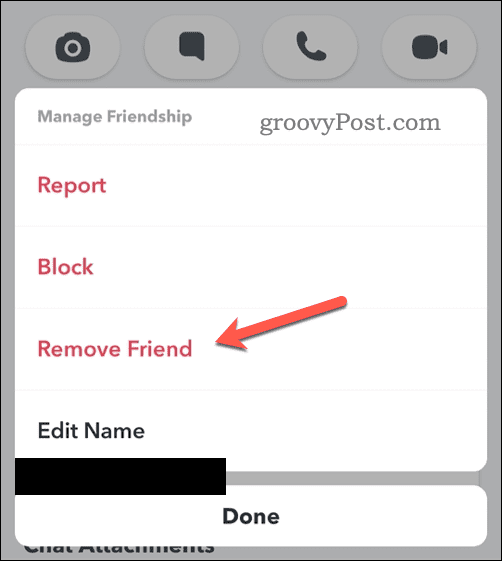
- Hvis du bliver bedt om det, skal du bekræfte dit valg ved at trykke på Fjerne en gang til.
Hvis du sletter en Snapchat-ven, kan vedkommende muligvis stadig se tidligere beskeder på chatlisten. Det vil dog beskeder, de sender til dig vises som afventende på Snapchat. Dette skyldes, at blokerede brugere per definition ikke kan sende beskeder med succes til brugere, der blokerer dem på Snapchat.
Sådan blokerer du nogen på Snapchat
Du kan følge lignende trin ovenfor for at blokere en bruger på Snapchat. Blokerede brugere kan ikke forsøge at føje dig til deres liste over Snapchat-venner igen. Du vises heller ikke i søgninger efter dit brugernavn.
Sådan blokerer du nogen på Snapchat:
- Åbn Snapchat-appen.
- Vælg Snak fanen fra den nederste menu.
- Tryk på rundt profilikon ved siden af en ven, du tidligere har chattet med.
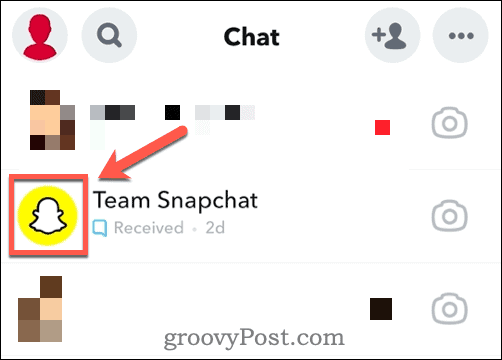
- Alternativt kan du trykke på menuikon med tre prikker > Administrer venskaber og vælg brugerens navn.
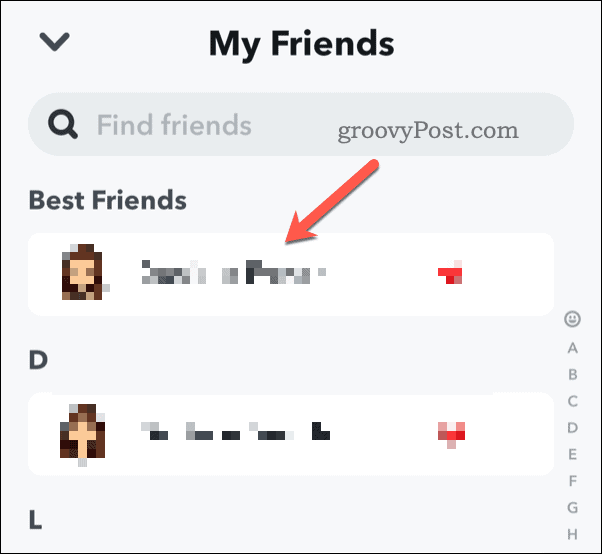
- I profilmenuen for den ven skal du vælge menuikon med tre prikker > Administrer venskab.
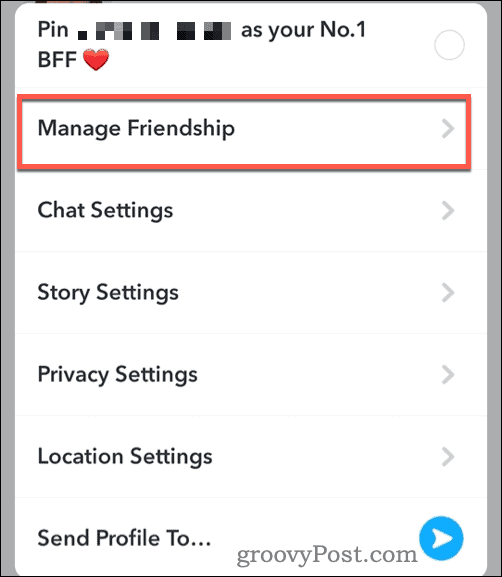
- For at blokere en ven på Snapchat skal du trykke på Blok mulighed.
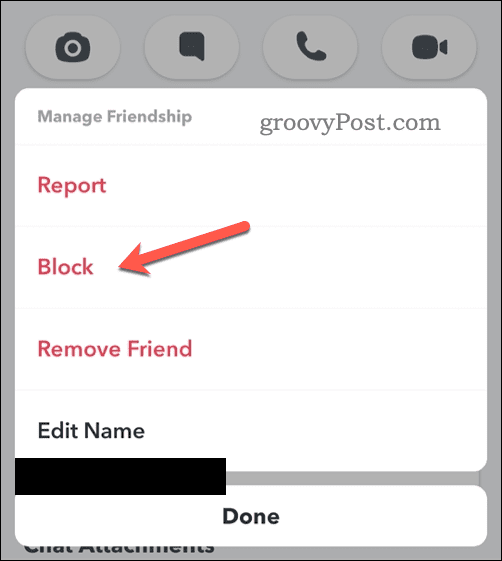
- Hvis du bliver bedt om det, skal du vælge Blok for at bekræfte dit valg.
Blokerede venner vil straks blive fjernet fra din Snapchat-venneliste. Hverken du eller den blokerede bruger vil være i stand til at sende beskeder til hinanden.
Sådan fjerner du blokering af nogen på Snapchat
Hvis du ombestemmer dig efter at have blokeret en bruger på Snapchat, skal du have adgang til dine Snapchat-brugerindstillinger for at fjerne blokeringen af dem.
Sådan fjerner du blokeringen af en Snapchat-bruger:
- Åbn Snapchat-appen og tryk på din profilikon øverst til venstre.
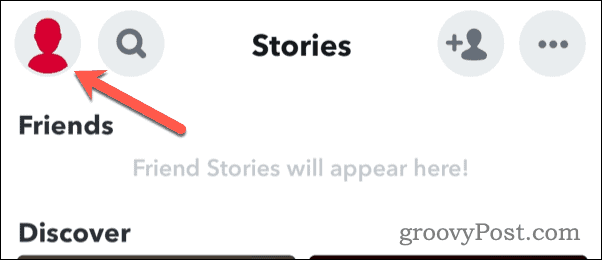
- Tryk på i menuen indstillingsikon øverst til højre.
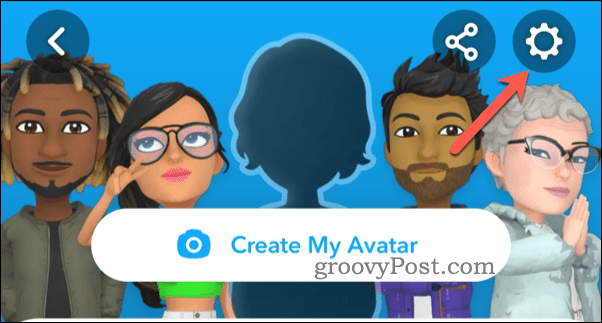
- I den Indstillinger menuen, rul frem til Kontohandlinger afsnit.
- Tryk på Blokeret mulighed.
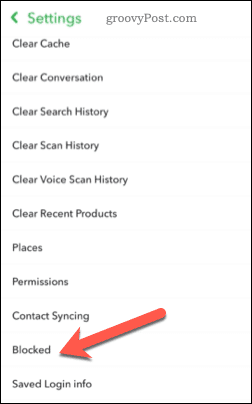
- I den Blokeret menuen, tryk på kryds ikon ud for en brugers navn for at fjerne blokeringen af dem.
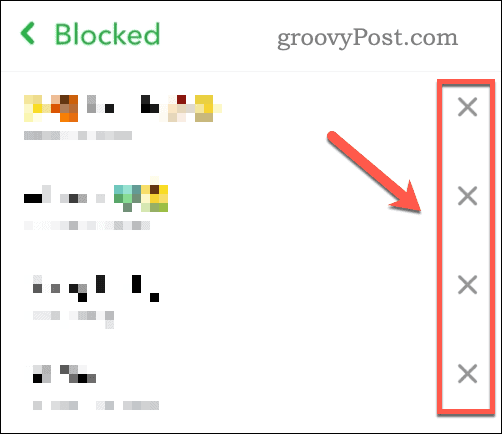
- Tryk på, hvis du bliver bedt om det Ja for at bekræfte dit valg.
Når du har fjernet blokeringen af en bruger på Snapchat, vil du være i stand til at tilføje dem igen med det samme. Hvis denne bruger søger efter dig, vil de kunne finde dig og tilføje dig igen, når det passer dem.
Hold styr på Snapchat
Ved at bruge ovenstående trin kan du slå lyden fra for en Snapchat-bruger for at undgå meddelelser fra dem. Hvis det hele bliver lidt for meget, kan du også blokere eller slette en Snapchat-ven for at fjerne dem fra dit liv helt.
Vil du bygge din profil på Snapchat? Man kunne tænke sig om oprettelse af en offentlig Snapchat-profil for en bredere rækkevidde.
Hvis du har problemer med Snapchat, skal du diagnosticere problemet ved at spore og rette Snapchat-nedbrud på din mobile enhed.
Sådan finder du din Windows 11-produktnøgle
Hvis du har brug for at overføre din Windows 11-produktnøgle eller bare har brug for den til at udføre en ren installation af operativsystemet,...
Sådan rydder du Google Chrome-cache, cookies og browserhistorik
Chrome gør et fremragende stykke arbejde med at gemme din browserhistorik, cache og cookies for at optimere din browsers ydeevne online. Sådan gør hun...
Prismatchning i butikken: Sådan får du onlinepriser, mens du handler i butikken
At købe i butikken betyder ikke, at du skal betale højere priser. Takket være prismatchningsgarantier kan du få onlinerabatter, mens du handler i...
